CAMBIA EL COLOR DE LA BATERÍA EN TU IPHONE
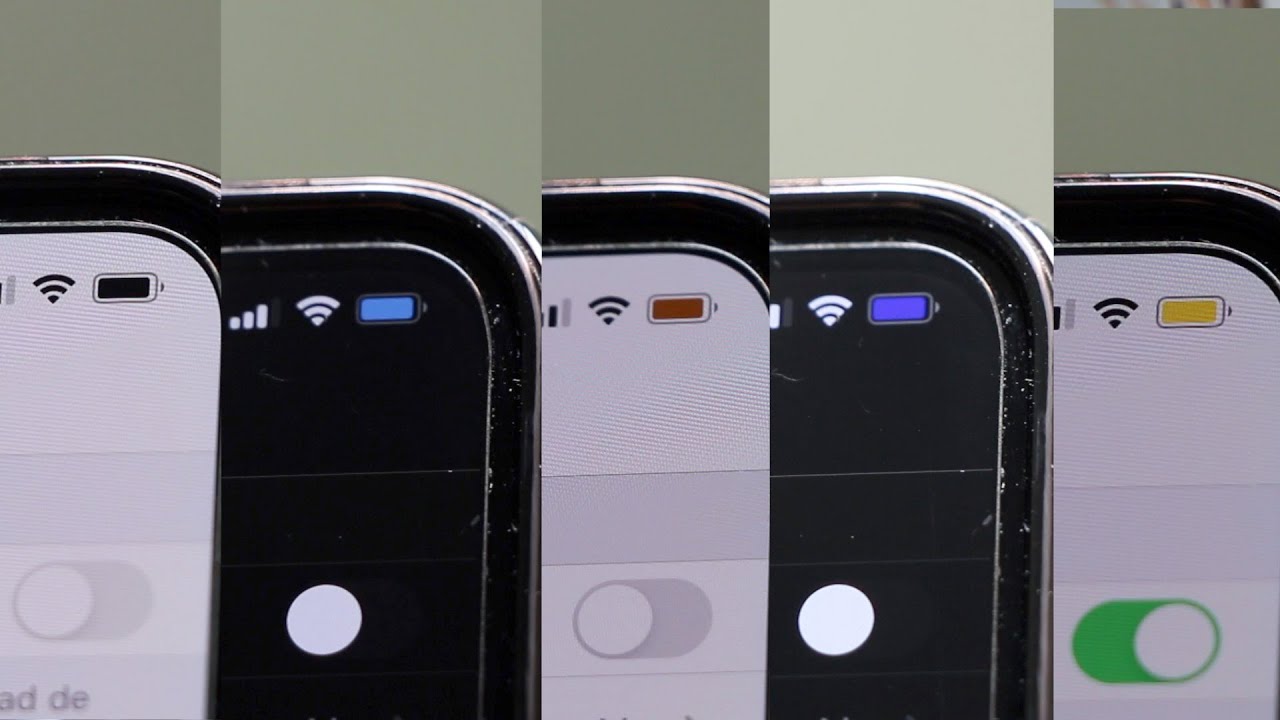
hola amigos como ésta espero que se encuentren de lo mejor el día de hoy en esta ocasión aprenderemos a cómo podemos cambiar de distintos colores el icono que tenemos en la batería de nuestros dispositivos si tú quieres saber de qué trata de esto quédate aquí muy pendiente [Música] y comencemos con este vídeo para realizar este proceso es muy pero muy sencillo solamente tienes que seguir la serie de pasos que te vaya explicando te recomiendo que cheques todo el vídeo para que no tengas ninguna situación de todos no olvides suscribirte a este canal y seguirme en mis demás redes sociales para cualquier duda o pregunta que puedas tener ahí podemos estar un poco más en contacto así que vamos a comenzar lo primero que necesitamos es irnos aquí a configuración por cierto no necesitamos instalar nada solamente seguir esta serie de pasos una vez estando aquí vamos a buscar la opción que tenemos en la parte de aquí abajo que se llama centro de control una vez estando aquí nos vamos a ir a la parte donde dice personalizar centro de control y vamos a buscar esta opción que se llama ahorrar energía es muy importante que lo tengas en esta lista si no lo tienes vamos a quitarlo de aquí lo único que tienes que hacer es buscarlo aquí en la opción de ahorro de batería lo aprietas en el más y podemos ver que ya nos aparece este nuevo icono una vez hecho esto nos vamos a ir a la opción de aquí atrás después nos vamos a ir a la opción que tenemos aquí que se llama accesibilidad una vez estando aquí es mail que deslizamos hacia abajo nuestro centro de control si tú tienes un dispositivo con el botón en la parte de abajo solo deslizas de abajo hacia arriba y vamos a habilitar esta opción que se llama ahorro de batería como puedes ver en este primer instancia podemos apreciar que ya tenemos un cambio de color esto es algo muy normal y que probablemente tú ya lo hayas notado una vez estando aquí nos vamos a ir a la opción que que se llama pantalla y tamaño de texto dentro en esta opción lo que vamos a hacer es lo siguiente si lo primero que tú quieres lograr es tener el tono de la batería de color café lo único que tenemos que hacer es habilitar esta opción que se llama a aumentar contraste y de esta manera podemos ver que el icono de la batería cambia a ese tono de color café si lo que quieres hacer ahora es cambiar tu dispositivo a un color azul un color azul para el tono de la batería lo que vamos a hacer es desactivar la opción de aumentar contraste y donde dice invertir inteligente lo vamos a habilitar y como puedes ver ya tenemos un tono de color azul un poco oscuro si tú también lo que quieres es tener un tono azul un poco más claro lo único que vamos a hacer es seleccionar la opción que dice aumentar contraste manteniendo la opción de invertir inteligente desactivamos y lo activamos podemos ver cómo cambia la tonalidad de color azul de todos constituye más adelante lo que es desactivar solamente desactivas estas opciones que tenemos aquí inclusive si tú quieres desactivar la opción de ahorro de batería solamente lo desactivas y puede volver completamente a la normalidad lo toma en la parte más importante de este vídeo es tú qué opinas ya sabes que en la parte de los comentarios déjame saber tus opiniones y comentarios respecto a esta funcionalidad tampoco olvides suscribirte ya sabes que lo puedes hacer directamente aquí en este botón que te dejo en esta parte de tu pantalla y vídeos que te recomiende youtube basado en tus intereses ya saben que nos vemos en un próximo vídeo con más sorpresas más vídeos gracias por todo nos vemos bye